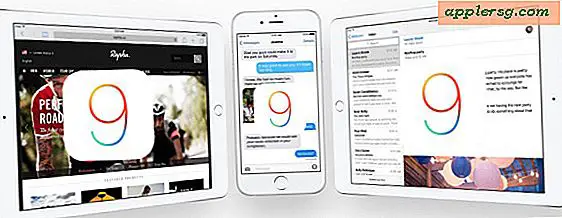Comment transférer des fichiers Zip d'un ordinateur de bureau vers une carte SD (5 étapes)
Les fichiers zip sont des dossiers compressés qui vous permettent de réduire considérablement les fichiers volumineux afin qu'ils soient plus portables. Le transfert de fichiers Zip sur une carte SD est un excellent moyen d'emporter de gros fichiers multimédias, des feuilles de calcul ou des images avec vous sur la route. Les ports SD étant si courants, le transfert de fichiers sur une carte SD est un moyen pratique de garder vos fichiers à portée de main lorsque vous voyagez.
Étape 1
Créez un dossier sur votre bureau. Déplacez tous les fichiers zip que vous souhaitez transférer dans ce dossier, puis nommez-le comme vous vous en souviendrez. Si vous n'êtes pas sûr que votre carte dispose de suffisamment de place pour vos fichiers, vous pouvez cliquer avec le bouton droit sur ce dossier, puis cliquer sur « Propriétés » pour voir la taille des fichiers que vous souhaitez transférer.
Étape 2
Insérez votre carte SD dans le port SD de votre ordinateur. Le port SD est généralement situé à l'avant de l'ordinateur et est la fente courte et fine. Si vous avez un adaptateur USB, branchez simplement la carte SD dans la fente, puis branchez le cordon USB sur votre ordinateur.
Étape 3
Ouvrez la carte SD dans "Poste de travail". Cliquez simplement sur l'icône de la carte et une fenêtre s'ouvrira affichant le contenu de la carte SD. Si vous avez besoin de vérifier combien d'espace il vous reste sur votre carte SD, faites simplement un clic droit sur l'icône puis sélectionnez "Propriétés" et cela affichera l'espace total utilisé et l'espace libre disponible.
Étape 4
Ouvrez le dossier que vous avez créé à l'étape 1 et faites glisser les fichiers vers la fenêtre de la carte SD. Une fenêtre s'ouvrira une fois le transfert commencé et se fermera une fois qu'il sera terminé.
Retirez votre carte SD. Une fois la fenêtre de transfert fermée, vous pouvez débrancher votre carte SD en toute sécurité en appuyant doucement dessus.